
Inhaltsverzeichnis:
- Schritt 1: Stückliste
- Schritt 2: Schema
- Schritt 3: Identifizieren der LEDs
- Schritt 4: Einsetzen der LEDs
- Schritt 5: 16-Pin-Buchse installieren
- Schritt 6: Anschließen des gemeinsamen Negativs
- Schritt 7: Installation des Dip-Schalters
- Schritt 8: Installieren Sie die 8-Pin-Buchse
- Schritt 9: Installieren Sie den Topf und den Widerstand von 10K
- Schritt 10: Abschluss des Projekts
- Schritt 11: Das Projekt prüfen
- Autor John Day [email protected].
- Public 2024-01-30 07:18.
- Zuletzt bearbeitet 2025-01-23 12:52.


Der Zähler ist ein 4-Bit-Binärzähler aufwärts/abwärts. Das heißt, dieser Zähler kann von 0 bis 15 oder von 15 bis 0 zählen, da er entweder aufwärts oder abwärts zählt. Das Projekt ist ein Binärzähler, der mit einer 4029-, 555- und 4-10-mm-LED hergestellt wird, hauptsächlich unter Verwendung eines Doppel-Dip-Schiebeschalters zur Auswahl nach oben oder unten.
Schritt 1: Stückliste

1 Leiterplatte 5 cm x 7 cm
2 4 x 10 mm LED
3 4 x 330 Ohm Widerstand von 1/8 W
4 1 Buchse I C 16-polig
5 1 Buchse I C 8-polig
6 I C 4029
7 I C 555-Timer
8 47 u F Kondensator
9 10 K Topf
10 10 K Widerstand von 1/8 W
11 2-Positionen-Schlupf-Dip-Schalter ein/aus
12 9-V-Batterie-Snap
13 9-V-Batterie
Schritt 2: Schema
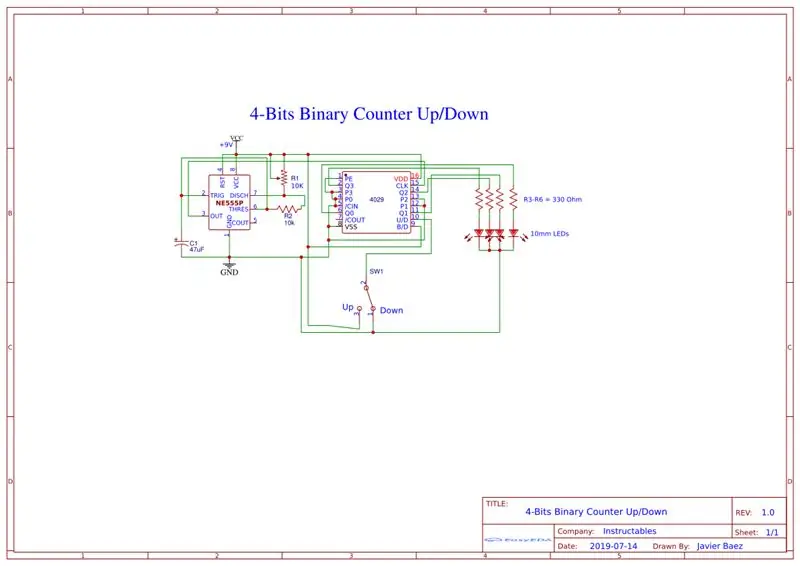
Folgen Sie dem Diagrammschema, damit Sie das Projekt erfolgreich abschließen können.
Schritt 3: Identifizieren der LEDs
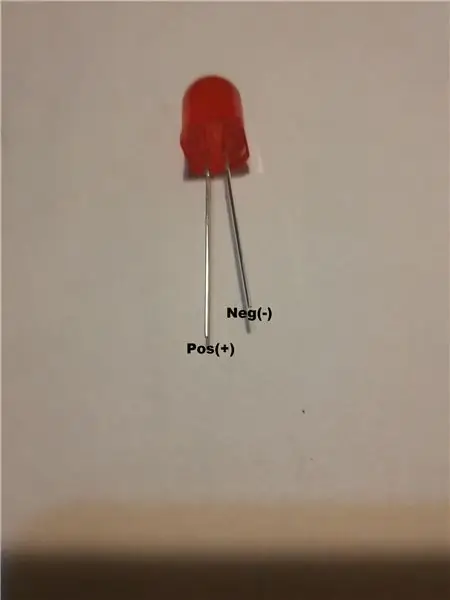

Identifizieren Sie die LED-Polarität, damit Sie frei arbeiten können.
Schritt 4: Einsetzen der LEDs



Nach dem Einsetzen der LEDs in die Platine falten Sie ihre Anschlüsse und löten Sie sie.
Schritt 5: 16-Pin-Buchse installieren



Stecken Sie die 16-polige Buchse ein und löten Sie ihre Ausgangspins an die Widerstände. Beachten Sie, dass Sie das gemeinsame Negativ Ihrer Schaltung frei lassen.
Schritt 6: Anschließen des gemeinsamen Negativs



Sobald Sie das gemeinsame Minus von den LEDs an IC4029 angeschlossen haben, können Sie auch das gemeinsame Plus dieser Schaltung herstellen.
Schritt 7: Installation des Dip-Schalters



Dieser Schritt ist sehr wichtig, da Sie das Auf/Ab Ihres Zählers festlegen. Das vorherige Ereignis ist möglich, wenn Sie den gemeinsamen Minuspol an einen Stiftschalter und den anderen Schalter an den gemeinsamen Pluspol anschließen. Der Rest der Pin-Schalter wird mit Pin 10 von IC 4029 verbunden, und Sie lassen auch die gemeinsamen positiven und negativen Anschlüsse frei.
Schritt 8: Installieren Sie die 8-Pin-Buchse


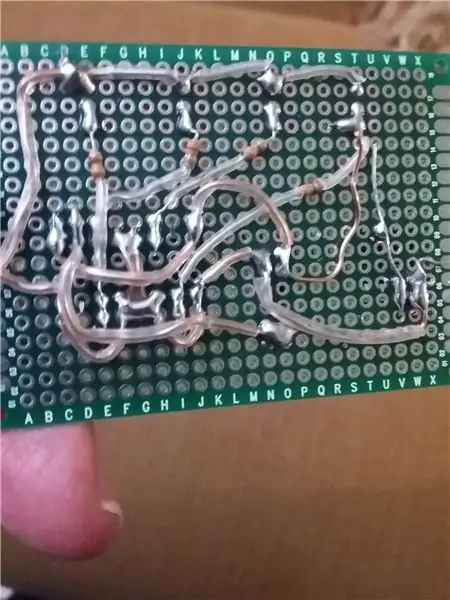
Installieren Sie die 8-polige Buchse und den Kondensator, und Sie können auch den gemeinsamen Minuspol an die 8-polige Buchse anschließen.
Schritt 9: Installieren Sie den Topf und den Widerstand von 10K



Wenn Sie sowohl den Topf als auch den Widerstand von 10 K installieren, können Sie endlich auch den gemeinsamen Pluspol anschließen.
Schritt 10: Abschluss des Projekts


Um das Projekt abzuschließen, löten Sie den Batterieschnapper und setzen Sie den IC4029-Zähler und den IC555-Timer ein.
Schritt 11: Das Projekt prüfen



Um das Projekt zu sondieren, legen Sie die Batterie in den Batterieverschluss ein und wählen Sie nach oben oder unten auf dem Schalter, indem Sie nach rechts bzw. links gehen.
Empfohlen:
DIY So zeigen Sie die Zeit auf dem M5StickC ESP32 mit Visuino an - Einfach zu tun: 9 Schritte

DIY So zeigen Sie die Zeit auf dem M5StickC ESP32 mit Visuino an - Einfach zu machen: In diesem Tutorial lernen wir, wie Sie den ESP32 M5Stack StickC mit Arduino IDE und Visuino programmieren, um die Zeit auf dem LCD anzuzeigen
Windows 10 auf einem Raspberry Pi zum Laufen bringen – wikiHow

So funktioniert Windows 10 auf einem Raspberry Pi
So kopieren Sie Spielstände auf einfache Weise auf eine Microsoft- oder Drittanbieter-MU.: 9 Schritte

So kopieren Sie Spielstände einfach auf eine Microsoft- oder Drittanbieter-MU.: Original-Tutorial HIER CD, die es einfach macht, genau das zu tun. Dies ist kein vollständiges Softmod-Tutorial, dies
Wie zeichne ich einen Computerbildschirm auf einem Mac auf?: 7 Schritte

Wie zeichne ich den Computerbildschirm auf dem Mac auf?: Wie zeichne ich den Bildschirm auf dem Mac auf? Wollten Sie schon immer etwas aufzeichnen, was auf Ihrem Computer oder Telefon passiert? Vielleicht sehen Sie sich ein Video an und möchten einen Clip aufnehmen; Vielleicht versuchst du jemandem zu zeigen, wie man etwas macht, und ein Video würde es schaffen
Stativ-Kopf auf Einbeinstativ-Kopf Adapter auf 43 Cent. Wörtlich.: 6 Schritte

Stativ-Kopf auf Einbeinstativ-Kopf Adapter auf 43 Cent. Wörtlich.: Kurze Version meiner Geschichte: Ich habe eine Kamera gekauft, sie kam mit einem Bündel an Zubehör, darunter ein Samsonite 1100 Stativ. Ich habe ein Einbeinstativ. Ich möchte sehr bald Fotos mit einem Schwenkkopf auf dem Einbeinstativ machen und hatte keine 40 $, um ein L
